微pe工具箱u盘数据恢复教程 wepe优盘还原方法及步骤
更新时间:2023-07-30 12:44:11作者:xiaoliu
微pe工具箱u盘数据恢复教程,微pe工具箱是一款非常实用的软件,它可以帮助我们恢复U盘中丢失的数据,在我们使用U盘的过程中,可能会因为误操作或者病毒攻击导致数据丢失,这时候微pe工具箱就能派上用场了。微pe工具箱内置了强大的数据恢复功能,可以帮助我们快速找回被删除或丢失的文件。接下来我们将介绍使用微pe工具箱进行U盘数据恢复的详细步骤和方法。无论你是因为什么原因丢失了数据,相信通过本教程,你都能轻松恢复你的宝贵文件。
许多用户会选择使用微pe工具箱制作u盘启动盘,虽然wepe优盘可以当普通数据U盘,但是有些用户打算将微pe启动U盘初始化,恢复成普通U盘。那么wepe优盘还原方法及步骤呢?下面小编就和大家介绍微pe工具箱恢复U盘的方法。方法一:
1、在电脑上插入需要恢复的微pe启动U盘,右键点击此电脑/我的电脑/计算机,点击“管理”。
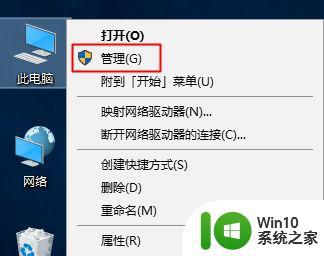
2、打开计算机管理,点击“磁盘管理”,右侧找到微pe工具箱,右键点击EFI分区,选择“删除卷”,接着选择exFAT的数据分区,右键,删除卷。
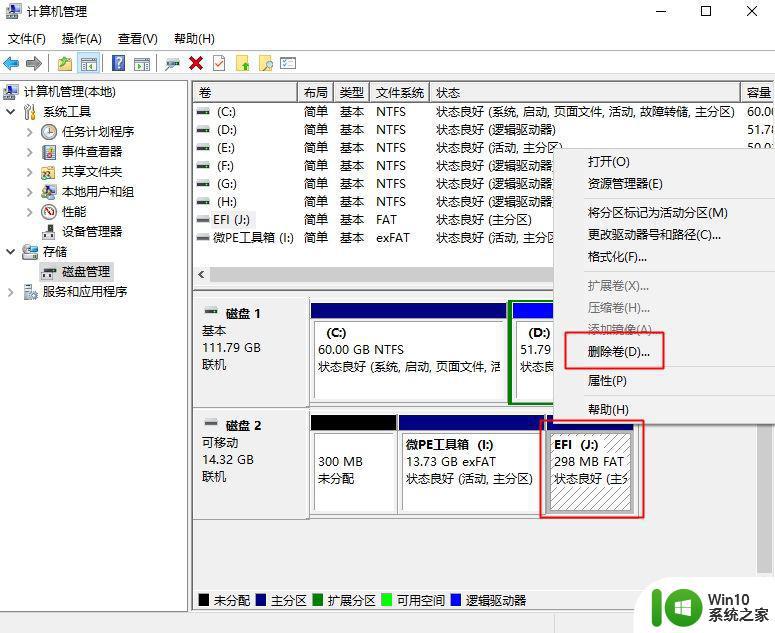
3、删除后剩下一个分区,如果显示下图这样,右键选择“格式化”,就可以恢复。
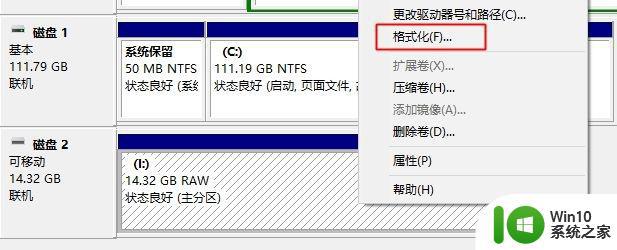
4、如果显示下图所示未分配的分区,右键--新建简单卷,按提示一步步操作并执行格式化,即可恢复成普通U盘。
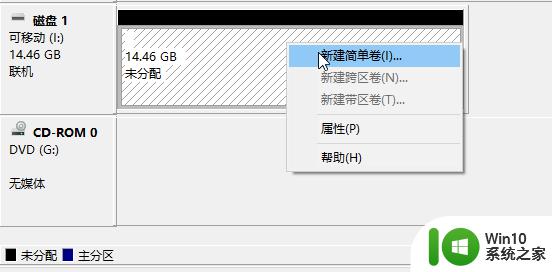
方法二:
使用分区工具,比如DiskGenius,打开DG工具,右键选择U盘,点击“删除所有分区”,左上角点击保存更改,最后右键格式化当前分区即可。
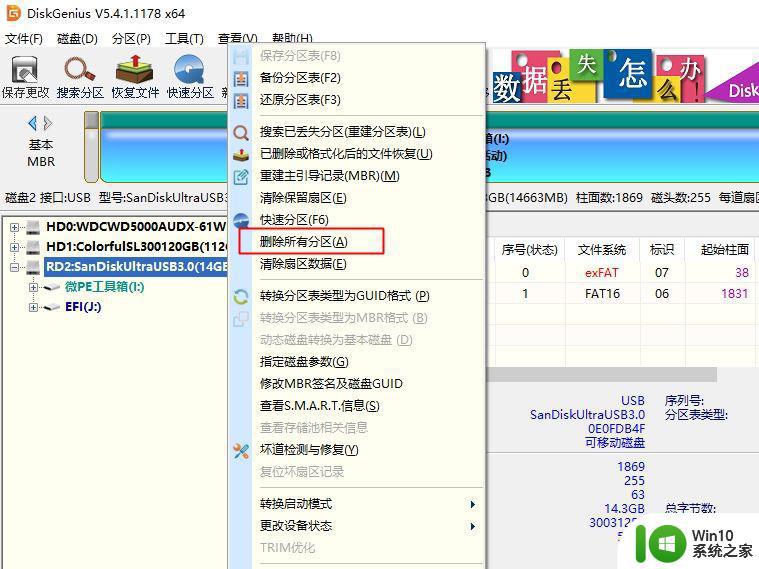
以上就是微pe怎么恢复u盘的两种方法,如果不打算用微pe工具箱了,就可以通过上面的方法初始化U盘。
以上为微pe工具箱u盘数据恢复教程的全部内容,需要的用户可以根据小编提供的步骤进行操作,希望对大家有所帮助。
微pe工具箱u盘数据恢复教程 wepe优盘还原方法及步骤相关教程
- u盘做了pe怎么恢复 微pe工具箱u盘还原教程
- 微pe制作的u盘怎么恢复 使用微pe工具箱还原u盘的方法
- U盘误删数据如何恢复 U盘数据恢复的具体步骤和技巧
- 索尼U盘数据恢复软件 索尼U盘数据恢复工具下载
- 优盘数据备份恢复的方法 优盘数据备份教程
- 用360小助手恢复U盘数据的操作步骤 用360小助手恢复U盘数据的详细教程
- 浅析u盘格式化后数据恢复的方法 u盘格式化数据恢复工具
- u盘乱码数据恢复方法 u盘乱码文件恢复教程
- u盘恢复数据的方法 金士顿u盘数据丢失怎么恢复
- u盘损坏了一招恢复数据的方法 U盘数据恢复技巧
- 优盘数据不见找回的方法 优盘数据丢失后如何恢复
- 优盘中毒恢复数据的方法 优盘中毒后怎么找回丢失的数据
- U盘装机提示Error 15:File Not Found怎么解决 U盘装机Error 15怎么解决
- 无线网络手机能连上电脑连不上怎么办 无线网络手机连接电脑失败怎么解决
- 酷我音乐电脑版怎么取消边听歌变缓存 酷我音乐电脑版取消边听歌功能步骤
- 设置电脑ip提示出现了一个意外怎么解决 电脑IP设置出现意外怎么办
电脑教程推荐
- 1 w8系统运行程序提示msg:xxxx.exe–无法找到入口的解决方法 w8系统无法找到入口程序解决方法
- 2 雷电模拟器游戏中心打不开一直加载中怎么解决 雷电模拟器游戏中心无法打开怎么办
- 3 如何使用disk genius调整分区大小c盘 Disk Genius如何调整C盘分区大小
- 4 清除xp系统操作记录保护隐私安全的方法 如何清除Windows XP系统中的操作记录以保护隐私安全
- 5 u盘需要提供管理员权限才能复制到文件夹怎么办 u盘复制文件夹需要管理员权限
- 6 华硕P8H61-M PLUS主板bios设置u盘启动的步骤图解 华硕P8H61-M PLUS主板bios设置u盘启动方法步骤图解
- 7 无法打开这个应用请与你的系统管理员联系怎么办 应用打不开怎么处理
- 8 华擎主板设置bios的方法 华擎主板bios设置教程
- 9 笔记本无法正常启动您的电脑oxc0000001修复方法 笔记本电脑启动错误oxc0000001解决方法
- 10 U盘盘符不显示时打开U盘的技巧 U盘插入电脑后没反应怎么办
win10系统推荐
- 1 宏碁笔记本ghost win10 64位官方免激活版v2023.04
- 2 雨林木风ghost win10 64位镜像快速版v2023.04
- 3 深度技术ghost win10 64位旗舰免激活版v2023.03
- 4 系统之家ghost win10 64位稳定正式版v2023.03
- 5 深度技术ghost win10 64位专业破解版v2023.03
- 6 电脑公司win10官方免激活版64位v2023.03
- 7 电脑公司ghost win10 64位正式优化版v2023.03
- 8 华硕笔记本ghost win10 32位家庭版正版v2023.03
- 9 雨林木风ghost win10 64位旗舰安全版下载v2023.03
- 10 深度技术ghost win10 64位稳定极速版v2023.03